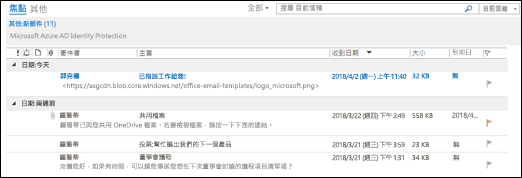您可以新增或移除某些資料夾和檢視中的欄,例如收 件 匣及其他 郵件 資料夾、連絡人清單或工作清單。
重要:若要使用這些指示,您必須切換到默認檢視以外的檢視。
變更檢視以顯示欄
若要新增和移除欄,您必須使用清單 檢視。 [收件匣] 的預設檢視為 [壓縮],顯示依交談分組的郵件。
若要將檢視切換至清單檢視:
-
選取 [ 檢視] 功能表,然後選取 [變更檢視]。
-
選取 [單一] 或 [預覽]。
在清單檢視中新增或移除欄
-
在 [檢視] 索引標籤上,按一下 [目前檢視] 群組中的 [檢視設定]。
-
按一下 [進階檢視設定] 對話方塊中的 [資料行]。
-
在 [顯示資料行] 對話方塊的 [可用的資料行] 清單中,按一下資料行名稱,然後再按一下 [新增]。
如果您想要的資料行不在 [可用的資料行] 清單中,請按一下 [選擇可用資料行] 方塊,即可查看其他組的資料行。
若要建立自訂資料行,請按一下 [新增資料行],輸入資料行的 [名稱],然後按一下該資料行要顯示之資訊的 [類型] 和 [格式]。
若要移除資料行,請在 [依此次序顯示這些資料行] 清單,按一下資料行名稱,然後再按一下 [移除]。
-
按兩下 [確定 ] 儲存變更並套用新檢視。
重要: 如果您在檢視中沒有看到新的欄,表示您可能沒有使用清單檢視。 請參閱 變更檢視以顯示欄 ,以先切換至清單檢視,然後重複此程式中的步驟。

![選取 [變更檢視] 以挑選新的檢視。](/images/zh-tw/fe8c612f-21c0-4333-913d-87649e6b89ef)
![功能區上的 [檢視設定] 命令](/images/zh-tw/072dd34f-84ae-4fe0-9166-ebad4658044c)
![[進階檢視設定] 對話方塊](/images/zh-tw/b17e4a34-e4e9-4a72-95ce-d07cf8e69313)
![[顯示欄] 對話方塊](/images/zh-tw/cd0ca0a0-10ac-49b1-bbe7-8a2e71e6a880)